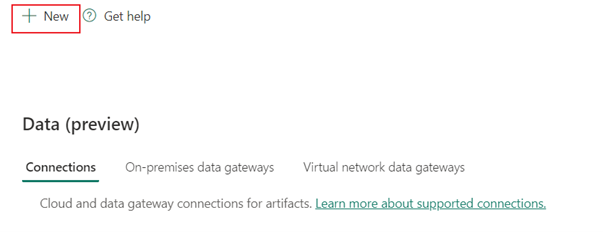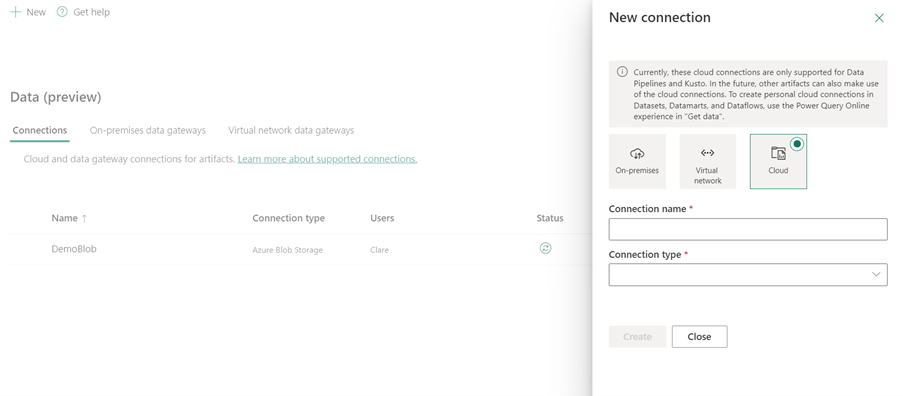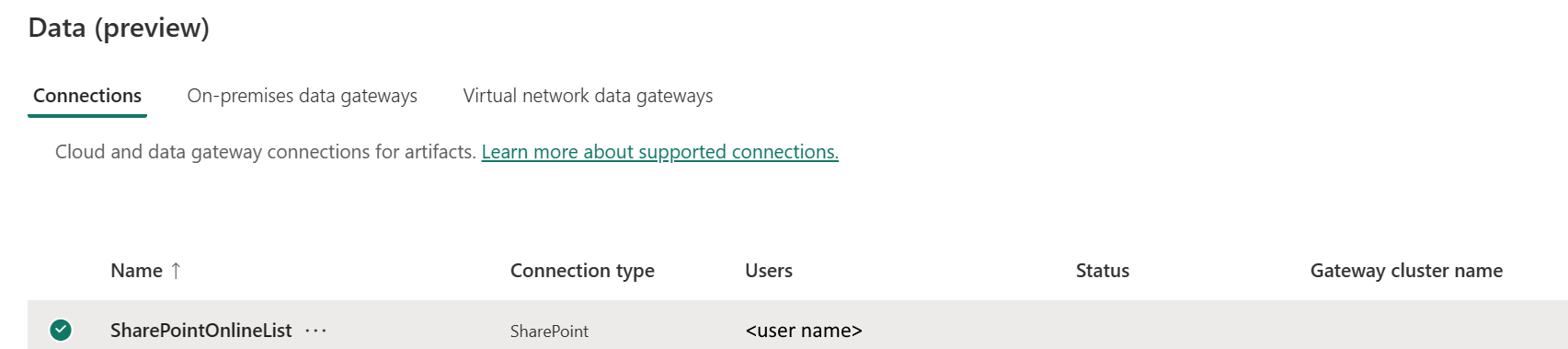SharePoint Online 목록 연결 설정
이 문서에서는 SharePoint Online 목록 연결을 만드는 단계를 간략하게 설명합니다.
지원되는 인증 유형
SharePoint Online 목록 커넥터는 복사 및 데이터 흐름 Gen2에 대해 각각 다음 인증 유형을 지원합니다.
| Authentication type | 복사 | 데이터 흐름 Gen2 |
|---|---|---|
| 조직 계정 | 해당 없음 | √ |
| 서비스 주체 | √ | √ |
Dataflow Gen2에서 연결 설정
Microsoft Fabric의 Data Factory는 파워 쿼리 커넥터를 사용하여 Dataflow Gen2를 SharePoint Online 목록에 연결합니다. 다음 링크는 Dataflow Gen2의 SharePoint Online 목록에 연결하는 데 필요한 특정 파워 쿼리 커넥터 정보를 제공합니다.
- Dataflow Gen2에서 SharePoint Online 목록 커넥터 사용을 시작하려면 Microsoft Fabric의 Data Factory에서 데이터 가져오기로 이동합니다.
- SharePoint Online 목록에 액세스하는 데 사용할 URL을 확인하려면 사이트 URL 확인으로 이동합니다.
- 파워 쿼리에서 Azure Blobs 커넥터에 연결하려면 파워 쿼리 Online에서 SharePoint Online 목록으로 커넥트 이동합니다.
경우에 따라 파워 쿼리 커넥터 문서에는 고급 옵션, 문제 해결, 알려진 문제 및 제한 사항 및 유용할 수 있는 기타 정보가 포함될 수 있습니다.
데이터 파이프라인에서 연결 설정
데이터 파이프라인에서 연결을 만들려면 다음을 수행합니다.
Data Factory 서비스의 페이지 헤더에서 설정
 > 연결 및 게이트웨이 관리를 선택합니다.
> 연결 및 게이트웨이 관리를 선택합니다.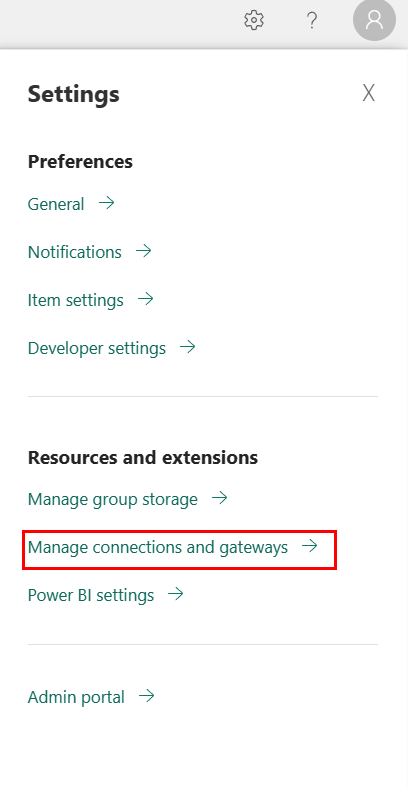
리본의 맨 위에서 새로 만들기를 선택하여 새 데이터 원본을 추가합니다.
페이지 왼쪽에 새 연결 창이 나타납니다.
연결 설정
1단계: 새 연결 이름, 유형 및 URL 지정
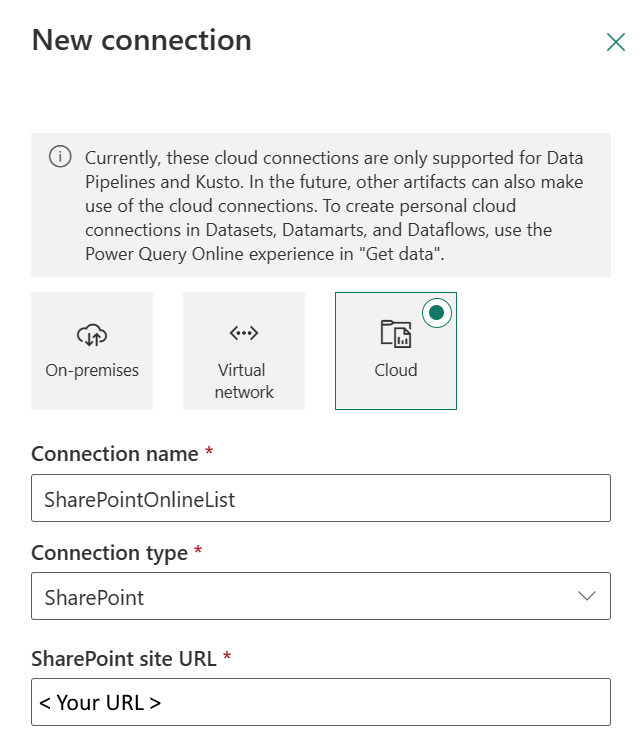
새 연결 창에서 클라우드를 선택하고 다음 필드를 지정합니다.
- 커넥트ion 이름: 연결의 이름을 지정합니다.
- 커넥트ion 유형: 연결 유형에 대해 SharePoint를 선택합니다.
- URL: SharePoint Online 사이트 URL(예:
https://contoso.sharepoint.com/sites/siteName).
2단계: 인증 선택 및 설정
인증 방법의 드롭다운 목록에서 인증을 선택하고 관련 구성을 완료합니다. SharePoint Online List 커넥터는 다음 인증 유형을 지원합니다.
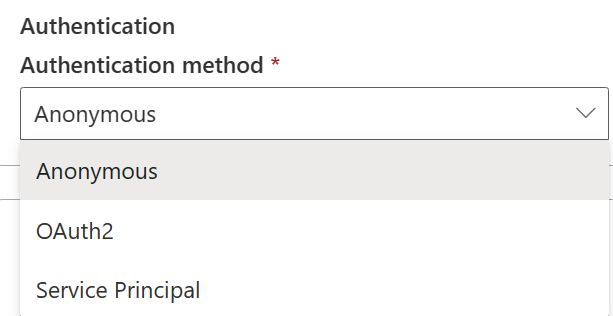
서비스 주체 인증
인증 방법에서 서비스 주체를 선택하고 필요한 속성을 입력합니다.
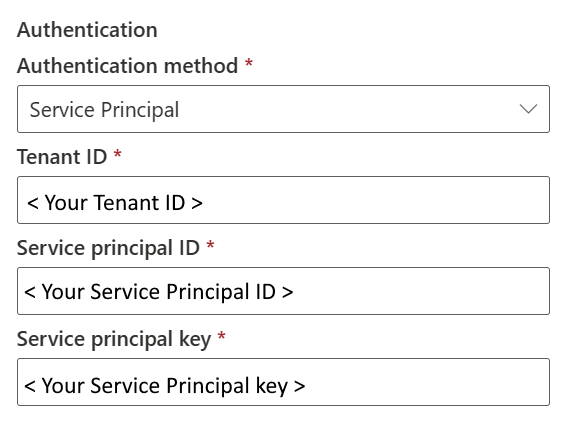
- 테넌트 ID: 애플리케이션이 상주하는 테넌트 ID입니다.
- 서비스 주체 ID: Microsoft Entra ID에 등록된 애플리케이션의 애플리케이션(클라이언트) ID입니다. 사용 권한 설정을 비롯한 자세한 내용은 필수 구성 요소를 참조하세요.
- 서비스 주체 키: 애플리케이션의 키입니다.
3단계: 적용할 개인 정보 수준 지정
일반 탭의 개인 정보 수준 드롭다운 목록에서 적용할 개인 정보 수준을 선택합니다. 세 가지 개인 정보 수준이 지원됩니다. 자세한 내용은 개인 정보 수준으로 이동합니다.
4단계: 연결 만들기
만들기를 실행합니다. 모든 자격 증명이 올바른 경우 생성이 성공적으로 테스트되고 저장됩니다. 올바르지 않으면 오류가 발생하여 생성이 실패합니다.
테이블 요약
다음 표에는 파이프라인 복사본에서 지원되는 커넥터 속성이 포함되어 있습니다.
| 이름 | 설명 | 필수 | 속성 | 복사 |
|---|---|---|---|---|
| 연결 이름 | 연결의 이름입니다. | 예 | ✓ | |
| 연결 형식 | 연결 유형에 대해 SharePoint를 선택합니다. 연결이 없으면 새로 만들기를 선택하여 새 연결을 만듭니다. | 예 | ✓ | |
| URL | 예를 들어 https://contoso.sharepoint.com/sites/siteNameSharePoint Online 사이트 URL입니다. |
예 | ✓ | |
| 인증 | 인증으로 이동 | 예 | 인증으로 이동 | |
| 개인 정보 수준 | 적용하려는 개인 정보 수준입니다. 허용되는 값은 조직, 개인 정보, 공용입니다. | 예 | ✓ |
인증
다음 표에는 지원되는 인증 유형 속성이 포함되어 있습니다.
| 이름 | 설명 | 필수 | 속성 | 복사 |
|---|---|---|---|---|
| 서비스 주체 | ✓ | |||
| - 테넌트 ID | 애플리케이션이 있는 테넌트 ID입니다. | 예 | ||
| - 서비스 주체 ID | Microsoft Entra ID에 등록된 애플리케이션의 애플리케이션(클라이언트) ID입니다. 사용 권한 설정을 비롯한 자세한 내용은 필수 구성 요소를 참조하세요. | 예 | ||
| - 서비스 주체 키 | 애플리케이션의 키입니다. | 예 |
관련 콘텐츠
피드백
출시 예정: 2024년 내내 콘텐츠에 대한 피드백 메커니즘으로 GitHub 문제를 단계적으로 폐지하고 이를 새로운 피드백 시스템으로 바꿀 예정입니다. 자세한 내용은 다음을 참조하세요. https://aka.ms/ContentUserFeedback
다음에 대한 사용자 의견 제출 및 보기